లో మైక్రోసాఫ్ట్ ఎక్సెల్ , గణితం మరియు త్రికోణమితి, స్టాటిస్టికల్, ఫైనాన్షియల్, లాజికల్, టెక్స్ట్ మరియు మరిన్ని వంటి అనేక రకాల ఫంక్షన్లు ఉన్నాయి. టెక్స్ట్ ఫంక్షన్కి ఫార్మాట్ కోడ్లతో ఫార్మాట్ను వర్తింపజేయడం ద్వారా సంఖ్య ఎలా కనిపిస్తుందో మారుస్తుంది; టెక్స్ట్ ఫంక్షన్ యొక్క ఉదాహరణ T ఫంక్షన్ . T ఫంక్షన్ యొక్క ఉద్దేశ్యం విలువ ద్వారా సూచించబడిన వచనాన్ని తిరిగి ఇవ్వడం.

T ఫంక్షన్ కోసం ఫార్ములా మరియు సింటాక్స్ క్రింద ఉన్నాయి:
ఫార్ములా
T (విలువ)
వాక్యనిర్మాణం
వచనం : మీరు పరీక్షించాలనుకుంటున్న విలువ.
వేలిముద్ర స్కానర్ విండోస్ 10 పనిచేయడం లేదు
Excelలో T ఫంక్షన్ను ఎలా ఉపయోగించాలి
మైక్రోసాఫ్ట్ ఎక్సెల్లో T ఫంక్షన్ను ఎలా ఉపయోగించాలో క్రింది దశలను అనుసరించండి.
- Microsoft Excelని ప్రారంభించండి.
- స్ప్రెడ్షీట్లో డేటాను నమోదు చేయండి లేదా ఇప్పటికే ఉన్న డేటాను ఉపయోగించండి.
- మీరు ఫలితాన్ని ఉంచాలనుకుంటున్న సెల్ను ఎంచుకోండి
- సూత్రాన్ని నమోదు చేసి, ఆపై ఎంటర్ నొక్కండి.
ప్రారంభించండి మైక్రోసాఫ్ట్ ఎక్సెల్ .
మీ డేటాను నమోదు చేయండి లేదా ఇప్పటికే ఉన్న డేటాను ఉపయోగించండి.
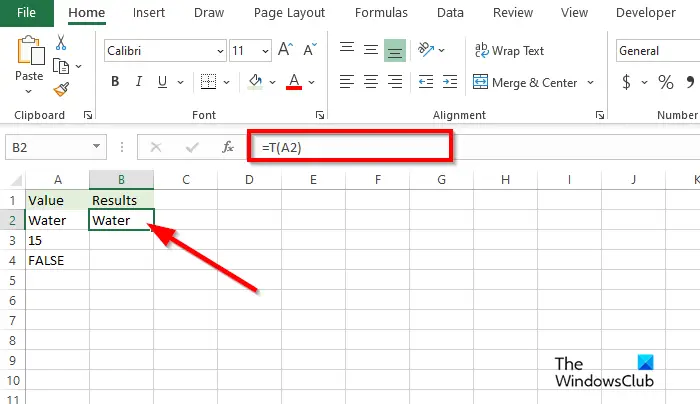
మీరు ఫలితాన్ని ఉంచాలనుకుంటున్న సెల్లో టైప్ చేయండి =T(A2)
ఫలితాన్ని చూడటానికి ఎంటర్ నొక్కండి. ఫలితం నీరు .
- విలువ టెక్స్ట్ అయినందున 'నీరు' విలువ తిరిగి ఇవ్వబడుతుంది.
- విలువ 15 ఒక సంఖ్య, కాబట్టి ఖాళీ వచనం తిరిగి ఇవ్వబడుతుంది.
- FALSE విలువ లాజికల్గా ఉంది, కాబట్టి ఖాళీ వచనం తిరిగి ఇవ్వబడుతుంది.
Excelలో T ఫంక్షన్ని ఉపయోగించడానికి రెండు పద్ధతులు ఉన్నాయి.
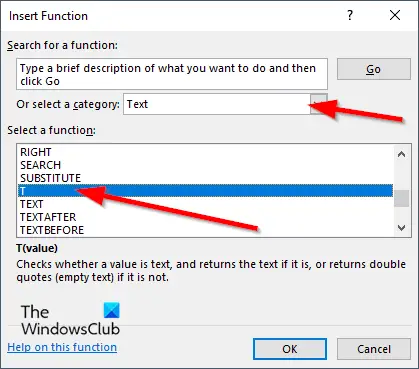
1] fx బటన్ని ఉపయోగించడం
ఒకటి క్లిక్ చేయడం fx Excel వర్క్షీట్కు ఎగువ ఎడమవైపు బటన్.
ఒక ఇన్సర్ట్ ఫంక్షన్ డైలాగ్ బాక్స్ కనిపిస్తుంది.
డైలాగ్ బాక్స్ లోపల, విభాగంలో ఒక వర్గాన్ని ఎంచుకొనుము , ఎంచుకోండి వచనం జాబితా పెట్టె నుండి.
విభాగంలో ఒక ఫంక్షన్ ఎంచుకోండి , ఎంచుకోండి టి జాబితా నుండి ఫంక్షన్.
usb టెథరింగ్ పనిచేయడం లేదు
అప్పుడు క్లిక్ చేయండి అలాగే.
ఎ ఫంక్షన్ వాదనలు డైలాగ్ బాక్స్ తెరవబడుతుంది .
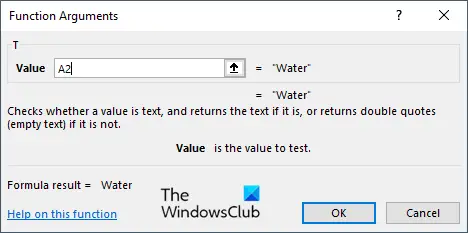
ఎంట్రీ బాక్స్లలో మీరు చూడాలనుకుంటున్న విలువలను కలిగి ఉన్న సెల్ను టైప్ చేయండి.
అప్పుడు క్లిక్ చేయండి అలాగే .
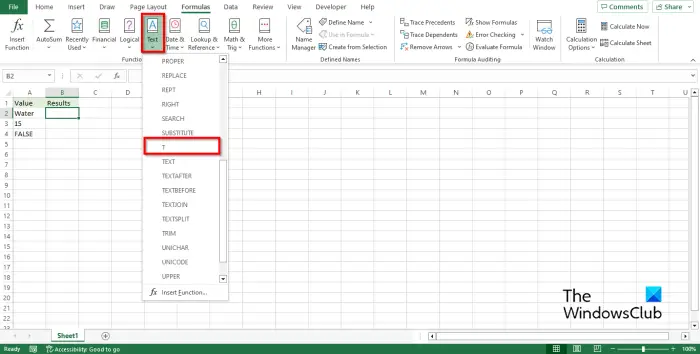
2] ఫార్ములాల ట్యాబ్ని ఉపయోగించడం
పద్ధతి రెండు పై క్లిక్ చేయడం సూత్రాలు ట్యాబ్, క్లిక్ చేయండి వచనం బటన్ మరియు ఎంచుకోండి టి లో డ్రాప్-డౌన్ మెను నుండి ఫంక్షన్ లైబ్రరీ సమూహం.
మైక్రోసాఫ్ట్ విండోస్ usb / dvd డౌన్లోడ్ సాధనం
ఎ ఫంక్షన్ వాదనలు డైలాగ్ బాక్స్ తెరవబడుతుంది.
లో అదే పద్ధతిని అనుసరించండి పద్ధతి 1 .
అప్పుడు క్లిక్ చేయండి అలాగే .
Excelలో T ఫంక్షన్ను ఎలా ఉపయోగించాలో మీరు అర్థం చేసుకున్నారని మేము ఆశిస్తున్నాము.
Excelలో విధులు ఎందుకు ముఖ్యమైనవి?
మైక్రోసాఫ్ట్ ఎక్సెల్లో, విధులు ముఖ్యమైనవి ఎందుకంటే అవి సమస్యలను పరిష్కరించడానికి మరియు సమయాన్ని ఆదా చేయడానికి వినియోగదారులకు సహాయపడతాయి. ఎక్సెల్లో ప్రాథమిక నుండి అధునాతన గణనల వరకు నిర్వహించే వివిధ విధులు ఉన్నాయి, తద్వారా మీరు సమస్యను పరిష్కరించడానికి తలనొప్పిని పొందవలసిన అవసరం లేదు ఎందుకంటే ఫంక్షన్లు డేటాను విశ్లేషించి మీకు సమాచారాన్ని అందించే సాధనాలు.
చదవండి : COUNT ఫంక్షన్ని ఉపయోగించి Excelలో సెల్లను ఎలా లెక్కించాలి
ఎక్కువగా ఉపయోగించే 10 Excel ఫంక్షన్లు ఏమిటి?
ఎక్సెల్లో ఎక్కువగా ఉపయోగించే 10 ఫంక్షన్లు.
- COUNT: సంఖ్యలను కలిగి ఉన్న పరిధిలోని సెల్ల సంఖ్యను గణిస్తుంది.
- SUM: సెల్ల పరిధిలో సంఖ్యలను జోడించండి.
- IF: షరతును పరీక్షించడానికి వినియోగదారులను అనుమతిస్తుంది.
- సగటు: సెల్ల సగటు పరిధిని అందించండి.
- VLOOKUP: సెల్లోని విలువలను చూడండి.
- MAX: సెల్లో అతిపెద్ద విలువను అందిస్తుంది.
- MIN: సెల్లోని అతి చిన్న విలువను అందిస్తుంది.
- TRIM: టెక్స్ట్ నుండి ఖాళీలను తీసివేయండి. TRIM ఒక టెక్స్ట్ ఫంక్షన్.
- సరైనది: టెక్స్ట్లోని మొదటి అక్షరాన్ని క్యాపిటలైజ్ చేయండి.
- CONCATENATE: బహుళ సెల్ల నుండి ఒకదానికి కలిపిన వచనం.
చదవండి : Excelలో MAXA మరియు MINA ఫంక్షన్ను ఎలా ఉపయోగించాలి.














